Hallo sobat NB, kali ini saya mau kasih tutor tentang cara mengatasi atau mencari data di Hardisk yang hilang. saya share ini karena beberapa waktu yang lalu saya sempat kebingungan mencari data-data kantor yang hilang karena komputer yang saya gunakan rusak total dan mau gak mau harus di instal ulang, setelah instal ulang otomatis semua data-data di hardisk semua hilang, saya pun kebingungan sob... dalam pikiran terus berkata "duh gimana nih, kalau gak ketemu bisa-bisa gw di pecat nih". step by step saya terus mencari cara untuk mengembalikan data di hardisk saya. akhirnya saya temukan software Mini Tool Power Data Recovery 6.5 dan akhirnya data-data yang hilang tersebut saya temukan, walaupun tidak 100% kembali.


Nah buat sobat yang punya masalah seperti saya, jangan bimbang dulu.... coba dulu Mini Tool Power Data Recovery 6.5. sekalian saya kasih tutorialnya di bawah :
- Download terlebih dahulu Mini Tool Power Data Recovery 6.5 Disini
- Buka program Mini Tool Power Data Recovery 6.5 yang telah di instal.
- Ketika muncul peringatan WARNING, centang I am a home user, kemudian klik tombol Launch Power Data Recovery Free Edition.

- Kemudian akan muncul jendela Mini Toll Data Recovery 6.5, dan ada 5 pilihan yang dapat sobat pilih unutk menemukan File/Data yang hilang yaitu :
=> Undelete Recovery
=> Lost Partition Recovery
=> Digital Media Recovery
=> CD/DVD Recovery
Untuk mencari File/Data yang rusak pilih Damage Partition Recovery
- Selanjutnya akan muncul jendela Damage Partition Recovery, dan pilih Hardisk atau partisi yang akan sobat cari file-filenya kemudian klik tombol Full Scan

- Tunggu hingga proses Scan selesai.

- Setelah proses scan selesai, maka akam di tampilkan partisi yang di temukan, pilih partisi dengan persentase. Suggested terbesar, Misalnya Partition 1 NTFS dengan Suggested 99%. Kemudian klik tombol Show File.

- Pilih file yang akan disimpan denagn memberi tanda centang, kemudian klik tombol Save File.

- Pilih lokasi penyimpanan file dengan klik tombol Browse kemudian klik OK.

- Tunggu hingga proses penyimpanan selesai dan mudah-mudahan file yang sobat cari berhasil di temukan.

SEMOGA BERMANFAAT ^_^
DAN SELAMAT MENCOBA
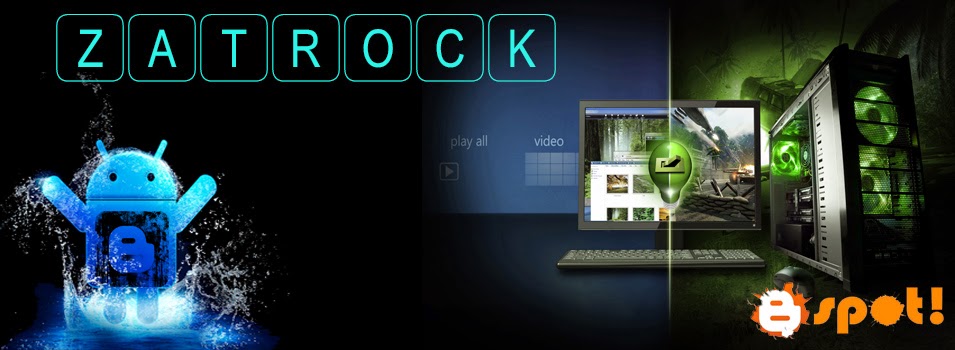



0 komentar:
Posting Komentar
Catatan : Bila anda ingin berkomentar, komentarlah dengan sopan. maka saya pun akan segan